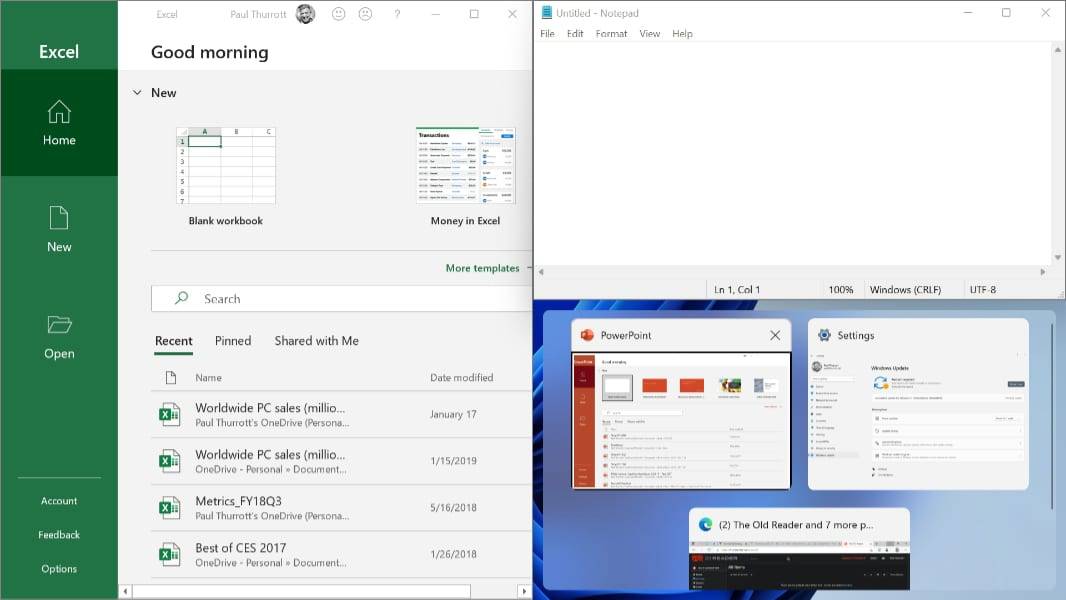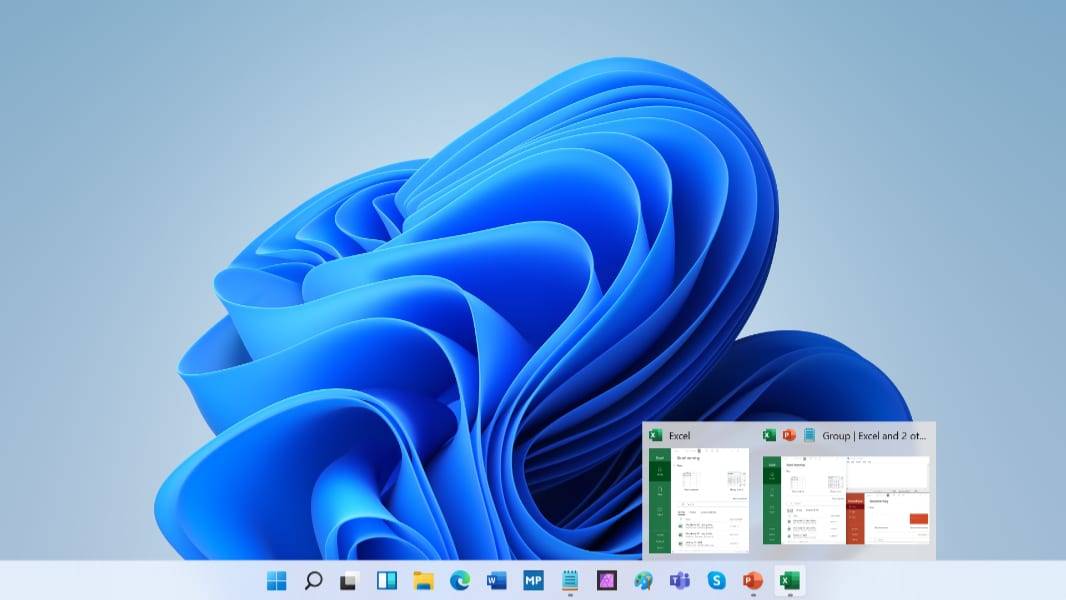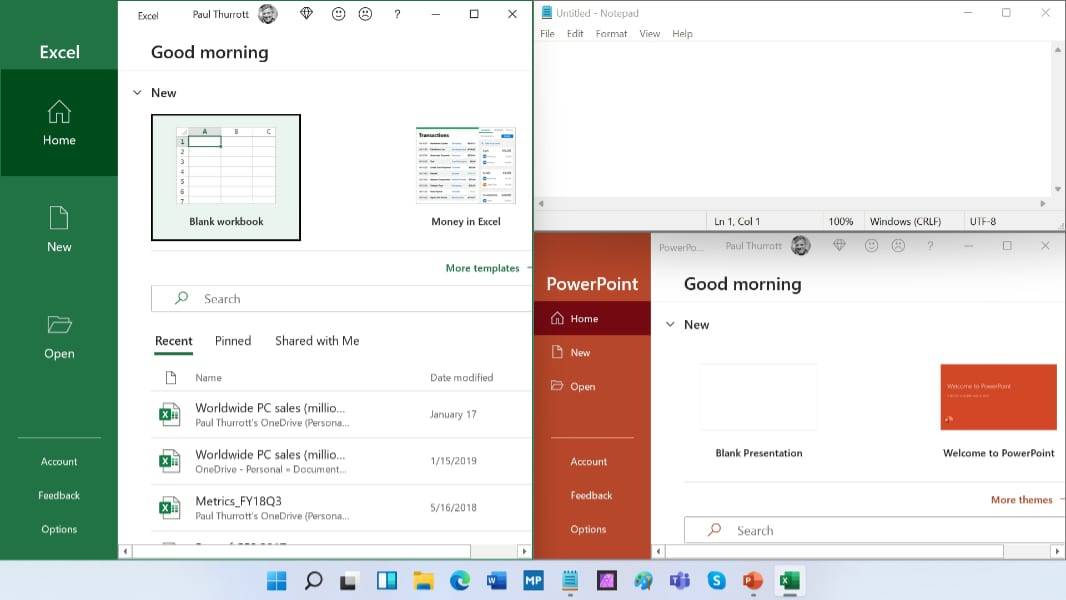Windows 11 Pro ISO文件在哪下载最新版?如何下载原装纯净版Win11 ?点击进入 持续更新!
与 Snap Layouts 一样,Snap Groups 是一项新的 Windows 11 功能,它建立在我们多年来一直在 Windows 中使用的 Snap 功能之上。
如果您还没有阅读它,您可能想查看我在本系列中的上一篇文章Windows 11 功能重点:Snap 布局,其中提供了 Snap 的简要历史以及此功能在过去几年中如何演变年。但是在 Windows 11 中添加的 Snap Layouts 和 Snap Groups 共同代表了自 Windows 8.1 以来 Snap 可以说是最大的变化。
Snap Layouts 提供了一个弹出窗口,当您将鼠标悬停在任何窗口的最大化窗口按钮上时,它会显示可能的 Snap 窗口布局。您看到的布局会因显示器的物理特性而异;例如,超宽显示器将提供比传统显示器更多的布局可能性。
当您通过选择当前应用程序将占据的区域来选择布局时,一个名为 Snap Assist 的功能就会启动,让您可以选择哪个应用程序将出现在下一个 Snap 区域中。您继续选择应用程序,直到填满每个区域(或者,您可以按 Esc 退出 Snap Assist)。
什么是快照组?
与 Snap Layouts 一样,Snap Groups 是我所说的“可轻松发现”,因为大多数人可能会在四处游动的过程中偶然发现此功能。Windows 11 承诺会记住使用对齐布局将多个窗口对齐到一个组中时使用的布局。当您将鼠标悬停在某些东西上时,它会公开返回到这些布局的 UI,在本例中,是其中一个捕捉的应用程序的任务栏图标。
例如,我以前将 Excel、记事本和 PowerPoint 捕捉到任何布局中。现在,当我将鼠标悬停在这些应用程序之一上时,我会在传统应用程序缩略图旁边看到一个 Snap Group 缩略图。要将该组中的每个应用程序返回到缩略图中描绘的 Snap 布局,您只需选择 Snap Group 缩略图。